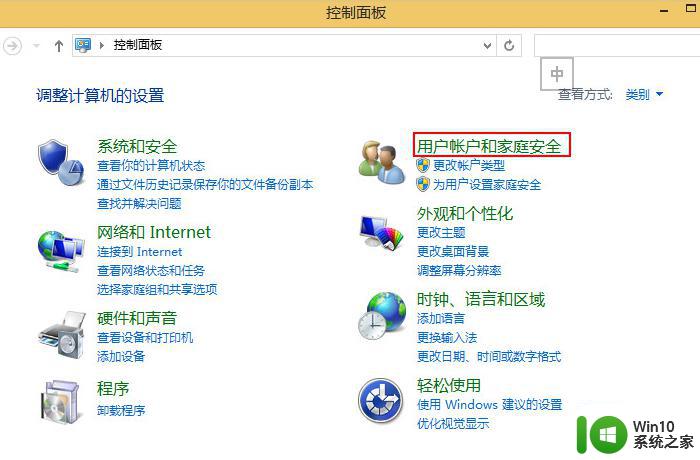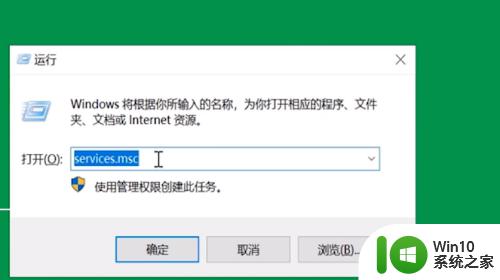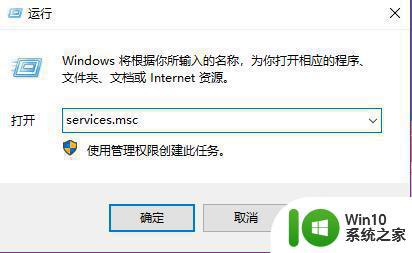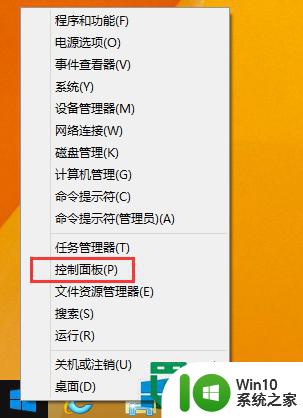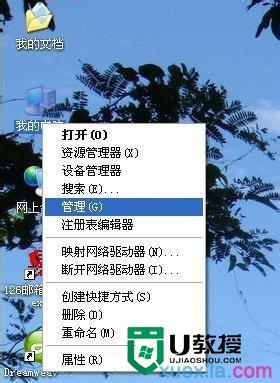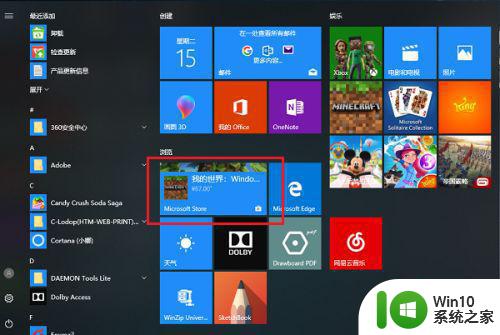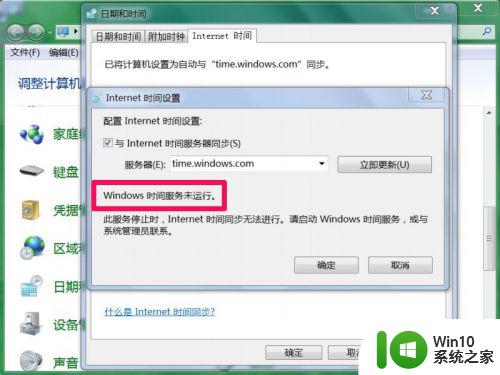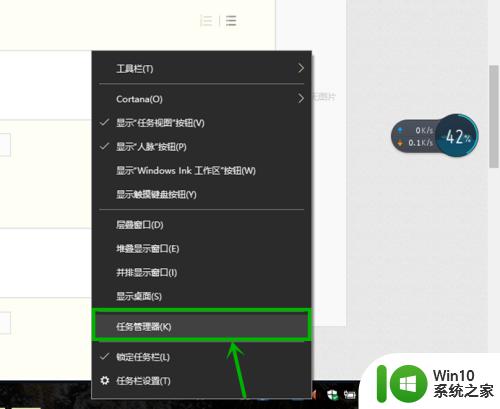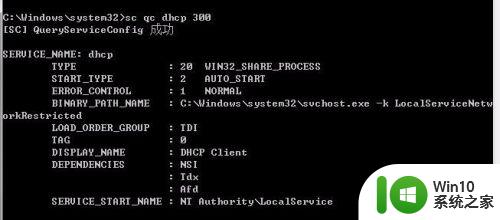w8系统 windows卸载服务的方法 w8系统如何卸载Windows服务
更新时间:2023-09-19 08:43:24作者:yang
w8系统 windows卸载服务的方法,在使用W8系统时,有时候我们可能需要卸载一些不再需要或者出现问题的Windows服务,如何在W8系统中进行服务的卸载呢?本文将为大家介绍一些简单而有效的方法,帮助大家轻松地卸载Windows服务。无论是为了节省系统资源,还是为了解决某些问题,这些方法都能够帮助你快速、安全地卸载服务。让我们一起来了解一下吧!
w8系统如何卸载Windows服务:
1、点击开始菜单--打开控制面板。
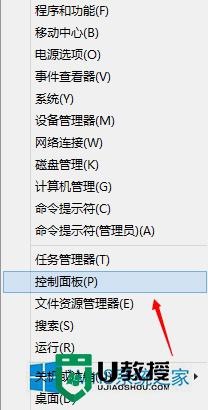
2、切换到大图标。
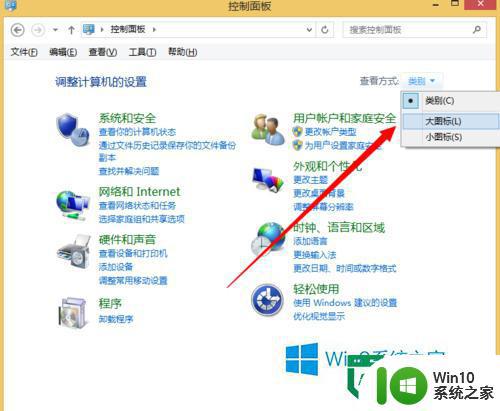
3、点击管理工具。
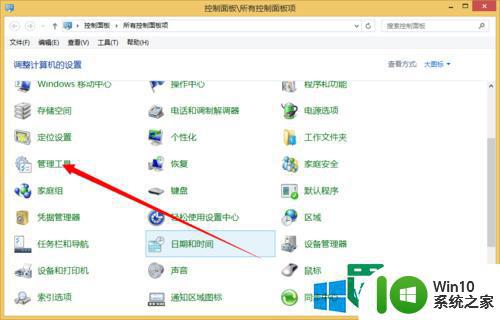
4、打开服务。
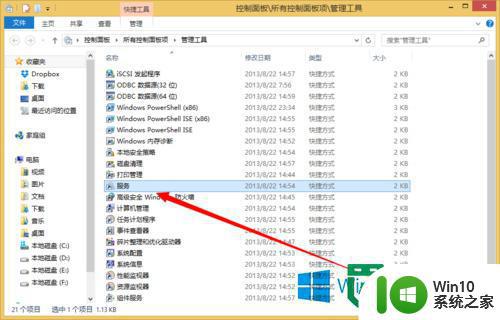
5、找到一个需要卸载的服务。双击打开。
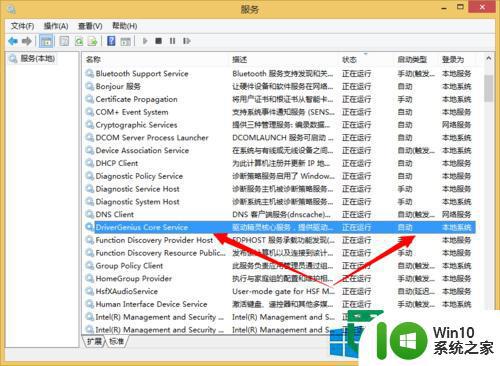
6、如何我们需要复制下来这个服务的名称。
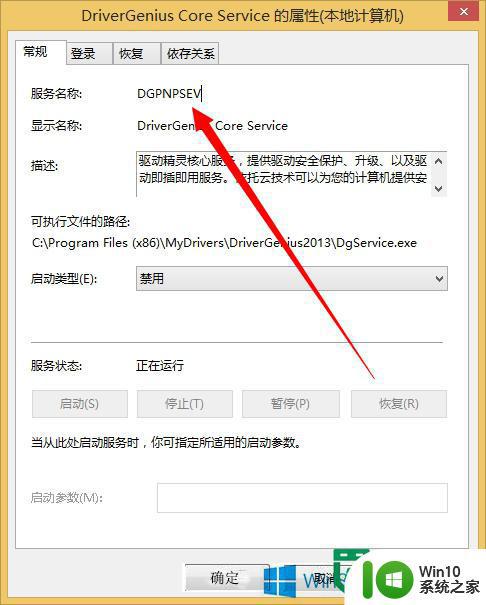
7、来到cmd命令行。

8、然后再cmd下输入 sc delete 服务名称来卸载服务。输入完成之后回车即可。

9、卸载完成。

10、再次来到服务管理。搜索一下看看我们刚刚卸载的服务还在不在。肯定是不再了。
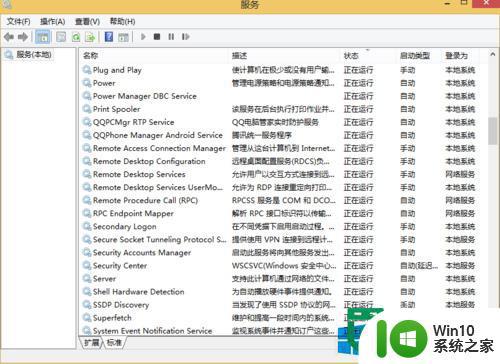
以上便是卸载w8系统中windows的服务的方法,如需更多指导,请参考小编提供的步骤进行操作,希望这些内容能对您有所帮助。